Jak opravit posouvání klíče se šipkami v aplikaci Excel

Pracujete v listu v aplikaci Excel a stisknutím některého z kláves se šipkami na klávesnici přejdete na další buňku. Místo přesunu do další buňky se však celý list přesunul. Nestákejte se. Existuje jednoduchá oprava.
Pokud se šipkami procházejí celou tabulkou, spíše než přesunem z buňky do buňky, viníkem tohoto chování je klíč Scroll Lock. Dokonce i když na klávesnici nemáte klávesu Scroll Lock (většina notebooků dnes nedělá), pravděpodobně jste stiskli klávesu "Fn", které je k dispozici u většiny notebooků, s jiným klíčem než klávesou "Ctrl". Pokud nevíte, co jste náhodně stiskli, můžete vypnout funkci Scroll Lock pomocí klávesnice na obrazovce.
(Alternativně, pokud jste jako toto chování a nechtěně jej vypnuli, níže uvedené instrukce budou fungovat také pro otočení zámku Scroll Lock.)
Všimněte si na výše uvedeném obrázku, že "Scroll Lock" se zobrazí ve stavovém řádku v aplikaci Excel. Pokud se setkáte s posuvným chováním a na stavovém řádku se nezobrazuje Scroll Lock, není zobrazen. Můžete nastavit, aby se stavový řádek zobrazoval při zapnutí funkce Scroll Lock.
Chcete-li funkci Scroll Lock vypnout, aktivujte pokročilou klávesnici na obrazovce v nastavení usnadnění přístupu. Zobrazí se úplná klávesnice na obrazovce.
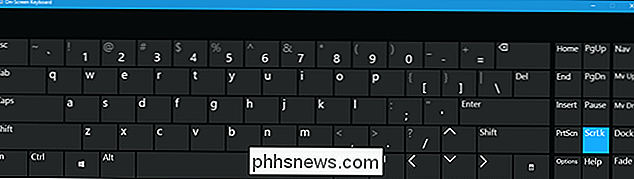
Je-li zapnuto tlačítko Scroll Lock, na pravé straně klávesnice na obrazovce se zobrazí "ScrLk" v modré barvě. Klávesa by neměla být modrá, když je funkce Scroll Lock vypnutá.
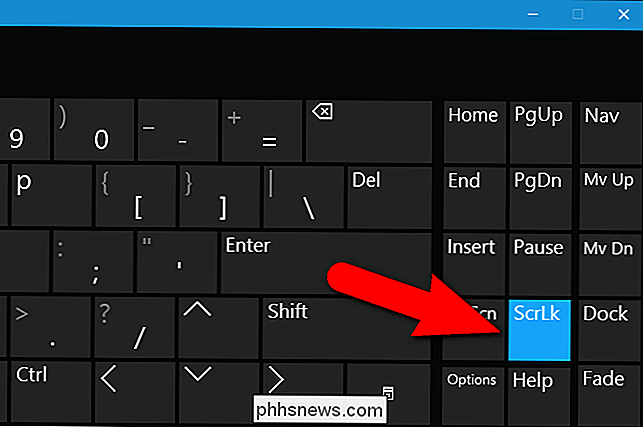
Indikátor Scroll Lock na stavovém řádku zmizí, když je funkce Scroll Lock vypnutá. Znovu se ujistěte, že je na stavovém řádku vybrán indikátor "Scroll Lock", aby bylo možné zjistit, zda je zapnuto nebo vypnuto.
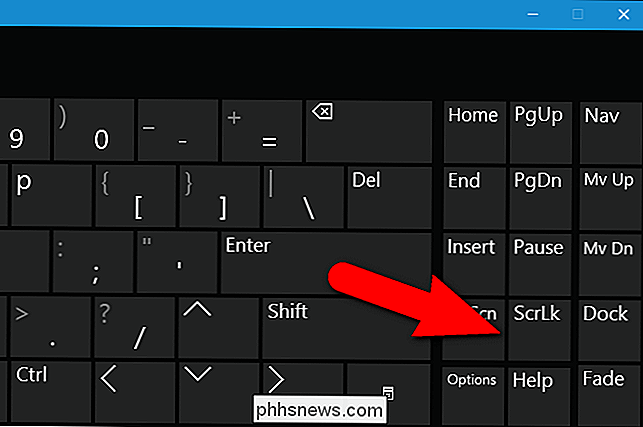
Pokud nechcete přidat indikátor Scroll Lock do stavového řádku, můžete použít pokročilejší klávesnici na obrazovce, která kontroluje, zda je Scroll Lock zapnutá a snadno ji vypne.
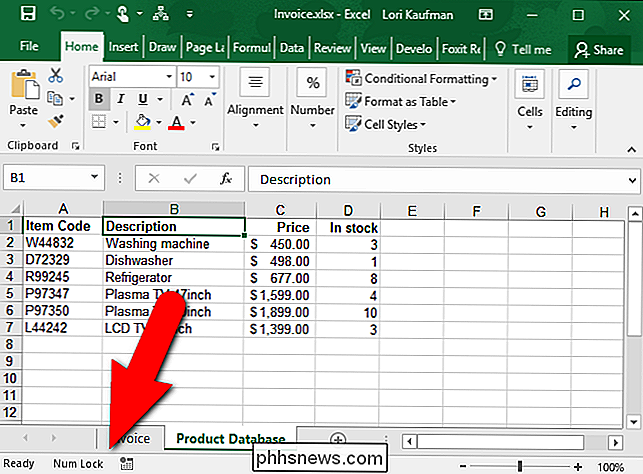

Jak si vyrobit svůj iPhone Flash Jeho LED Když dostanete oznámení
Už jste někdy chtěli, aby váš iPhone zcela tichý, ale stále upozornění, když někdo volá, nebo když obdržíte text? Je možné umlčet vyzvánění a vibrace, ale přesto dostanete upozornění tím, že bliká kontrolka LED na zadní straně. Tento trik je velmi jednoduchý a trvá jen pár vteřin. velkou námahu, pokud ztlumíte telefon pro důležitou schůzku nebo rozhovor a pak zapomenete zapnout to.
Použití Smart Watch nebo Fitness Tracker jako tichého budíku
Když se budete muset probudit, aniž byste rušili všechny kolem sebe, je tichý budík založený na vibracích jen lístek. Mnoho chytrých hodin a fitness trackerů má právě takovou funkci postavenou a můžete ji snadno využít jen s několika vylepšeními nastavení. Proč to chci dělat? Existují dva praktické důvody pro přechod na (nebo alespoň komplimentovat tradiční poplach) s tichým alarmem.



